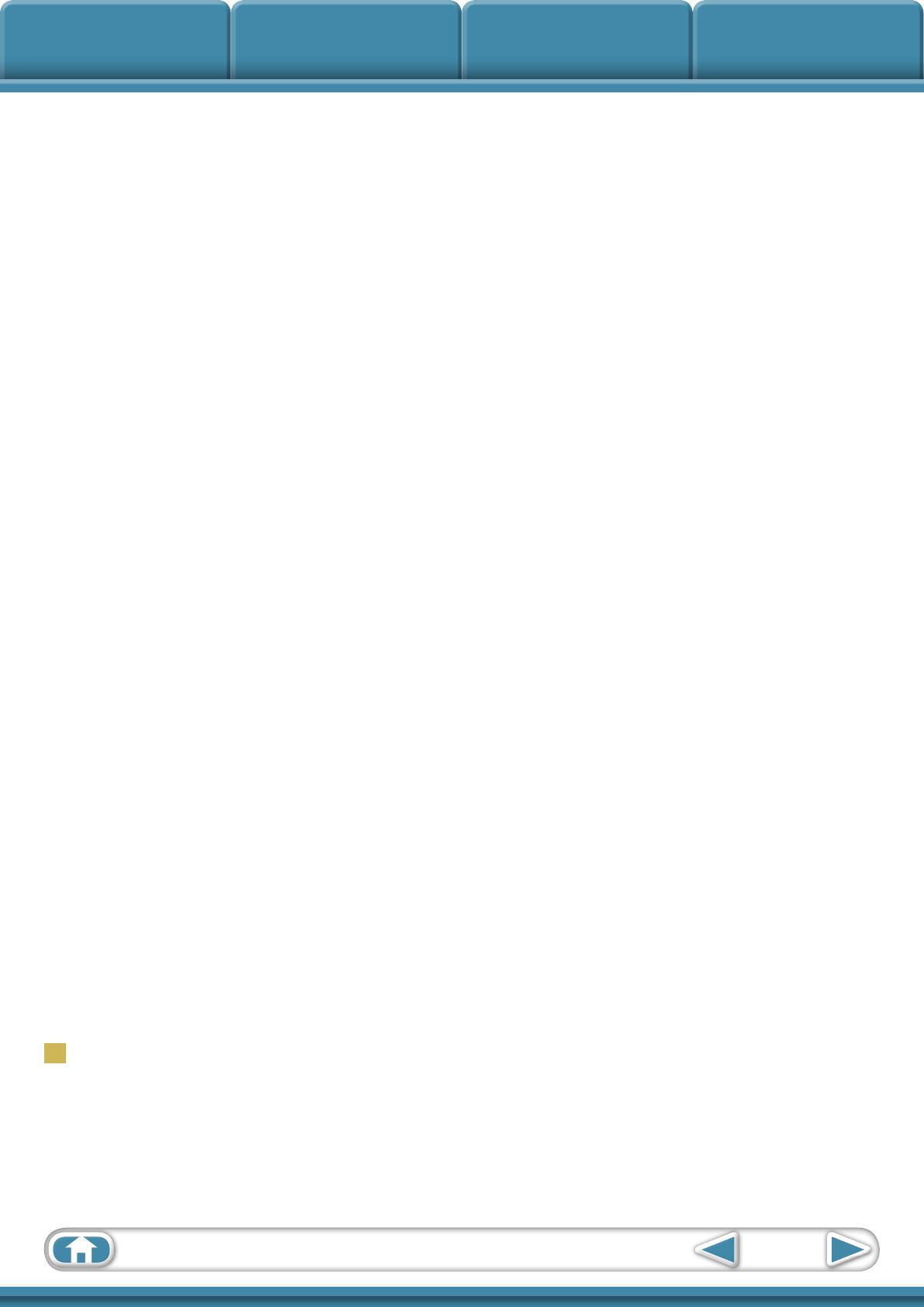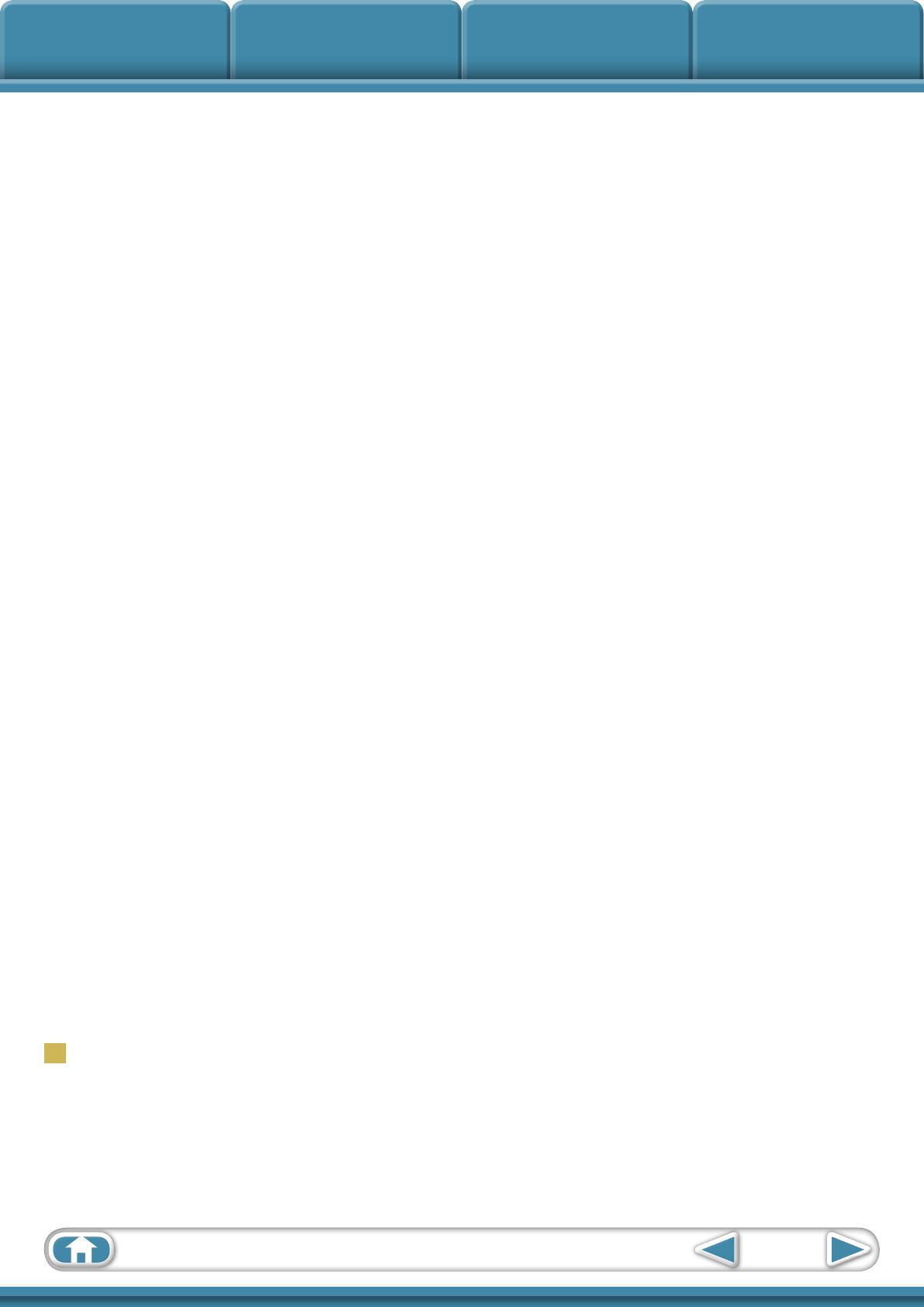
Muistettavaa
Perustoimintojen
hallinta
Kehittyneemmät
tekniikat
Liitteet
5
Vieminen ................................................................................................................................. 33
(Still-)kuvienkoonjatyypinmuuttaminen................................................................................. 33
Videonkoonjatyypinmuuttaminen.......................................................................................... 33
Yksittäistenstill-kuvienpoimiminenvideoista........................................................................... 34
Kuvaustietojenvienti.................................................................................................................... 34
Tietokoneennäytönsäästäjäkuvienluominen........................................................................... 35
Tietokoneentaustakuvienluominen.......................................................................................... 35
TallentaminenCD-levyille............................................................................................................. 36
GPS .......................................................................................................................................... 37
GPS-tietojenkäyttäminen–MapUtility...................................................................................... 37
Videoiden siirtäminen YouTube-palveluun .......................................................................... 39
SiirtäminenYouTube-palveluun–MovieUploaderforYouTube.............................................. 39
Sähköposti .............................................................................................................................. 40
Kuvienliittäminensähköpostiin.................................................................................................. 40
Kuvaesitykset ......................................................................................................................... 41
Kuvienkatsominenkuvaesityksinä.............................................................................................. 41
Kuvien hallinta ....................................................................................................................... 42
Tiedostonimienmuuttaminenerissä.......................................................................................... 42
Kuvienlajittelukansioihinkuvauspäivämääränmukaan.......................................................... 42
Kuvatietoasetusten määrittäminen ...................................................................................... 43
Luokitustenasettaminen.............................................................................................................. 43
Kommenttienlisääminen............................................................................................................. 43
Avainsanojenantaminen............................................................................................................. 44
Kuvien etsintä, suodatus ja lajittelu ..................................................................................... 45
Kuvienetsiminen.......................................................................................................................... 45
Kuviensuodatus............................................................................................................................ 46
Kuvienlajittelu.............................................................................................................................. 46
Kuvien vertailu ....................................................................................................................... 47
Useidenkuvienvertailu................................................................................................................ 47
Minun kamerani -asetukset ................................................................................................... 48
Suljinäänenjaaloituskuvanvaihtaminen................................................................................... 48
Kuvien siirtäminen ................................................................................................................. 50
Kuviensiirtäminenkameraan...................................................................................................... 50
CANON iMAGE GATEWAY ..................................................................................................... 51
TietojaCANONiMAGEGATEWAY-palvelusta............................................................................ 51
Rekisteröityminen......................................................................................................................... 51
Käytettävissäolevatpalvelut....................................................................................................... 52
Käyttäjän asetukset ............................................................................................................... 53
ZoomBrowserEX-ohjelmanmukauttaminen............................................................................. 53
Tehtäväpainikkeidenmukauttaminen........................................................................................ 53
Liitteet ................................................................................................................. 54
Luettelo käytettävistä toiminnoista ..................................................................................... 54
Tuetut kuvatyypit ................................................................................................................... 56
Ohjelmiston päivittäminen .................................................................................................... 57
Ohjelmiston asennuksen poistaminen ................................................................................. 57
Muistikortin kansiorakenne .................................................................................................. 58
Vianmääritys ........................................................................................................................... 59